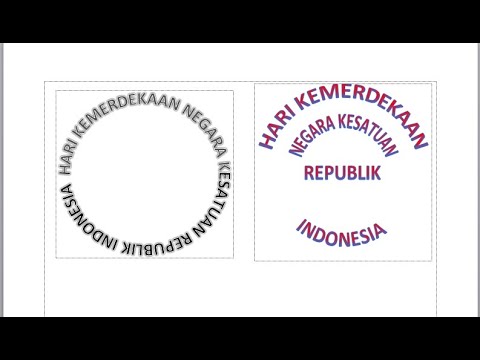
Kandungan
Membuat teks bulat adalah mudah di Microsoft Word. Dengan ciri WordArt, anda dapat mengatur teks dengan cepat dalam bulatan separa atau lengkap, sesuai dengan keperluan anda. Oleh kerana Microsoft Word adalah sebahagian daripada kebanyakan komputer, ini adalah alat yang sesuai untuk melaksanakan projek ini. Dalam beberapa langkah mudah, anda akan mempunyai teks bulat yang dapat anda terapkan pada logo, foto atau projek seni.
Langkah 1
Buka Microsoft Word dan klik pada tab "Insert". Klik pada "WordArt" dan kemudian pilih jenis teks. Apabila diminta, masukkan teks dan tekan "Ok" untuk menerimanya.
Langkah 2
Klik pada tab "Format", di bawah entri "WordArt", dan pilih butang "Ubah bentuk". Pilih bentuk bulatan, yang terdapat tepat di bawah "Bentuk asas".
Langkah 3
Seret sudut WordArt sehingga bulat. Cara lain untuk melakukannya adalah dengan mengklik pada WordArt, memilih "Format WordArt" dan kemudian mengklik pada tab "Saiz". Tetapkan ketinggian dan lebar ke ukuran yang sama untuk bulatan yang sempurna.